Windows 8の疑問や困ったを解決~Windows 8の基本用語3
PC元気COM
探し物はここにキーワードを入れて検索してくださいね~
Windows 8の基本用語3
フォルダの表示方法が変わった!新規フォルダを作る方法
フォルダを開くと、やはり表示方法が変わっています
あれ、表示を大きなアイコンにしたいけど、どうしたらいいのかとか、詳細表示にしたいけどどうしたらいいのかなどと、戸惑いますね。
今回は、表示の切り替え方と、新規フォルダの作成方法を紹介します。
Windows8フォルダの画面~詳細表示にするには
フォルダの上部には、ファイル・ホーム・共有・表示・操作のタブが並んでいます。
タブをクリックすると、タブに対応したコマンドの並ぶリボンが開くのです。
リボンは、通常非表示になっています。
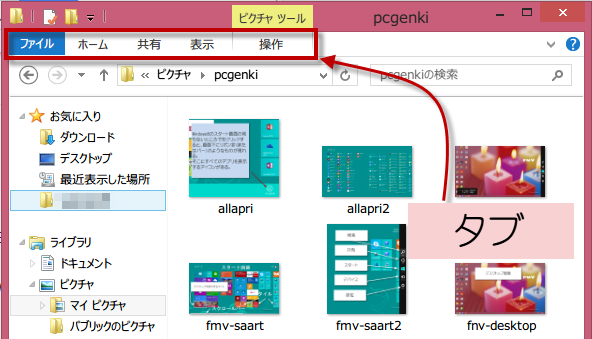
タブをクリックすると、タブに対応したコマンドの並ぶリボンが開くのです。
リボンは、通常非表示になっています。
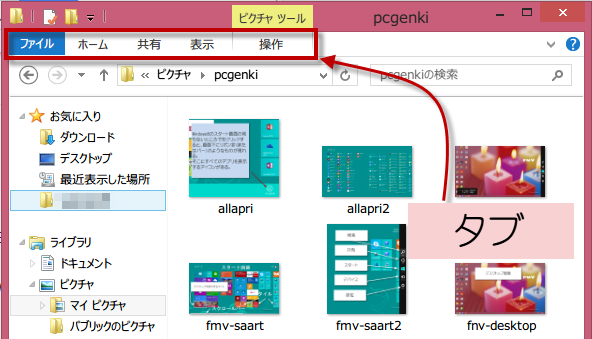
新しいフォルダを作るにはホームタブ
フォルダのホームタブをクリックすると、新規グループに新しいフォルダがあります。
クリックすると、新しいフォルダを作成することができます。
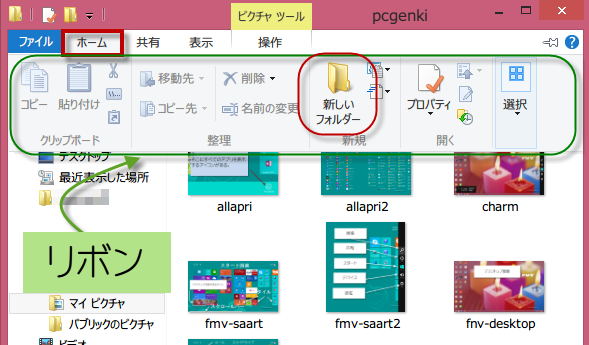
クリックすると、新しいフォルダを作成することができます。
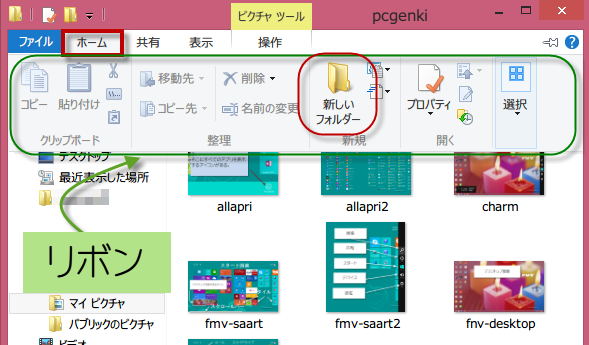
新規フォルダは、フォルダ内の何も無いところで右クリックして、
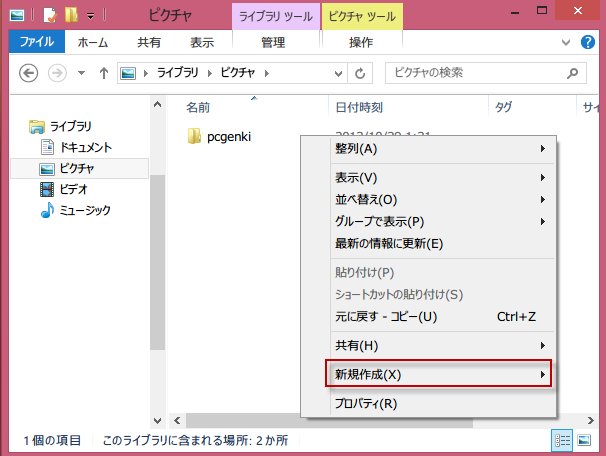
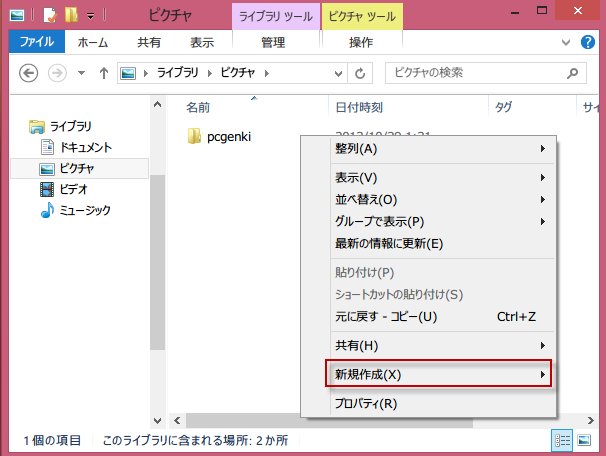
新規作成からフォルダーを選択しても作成できます。
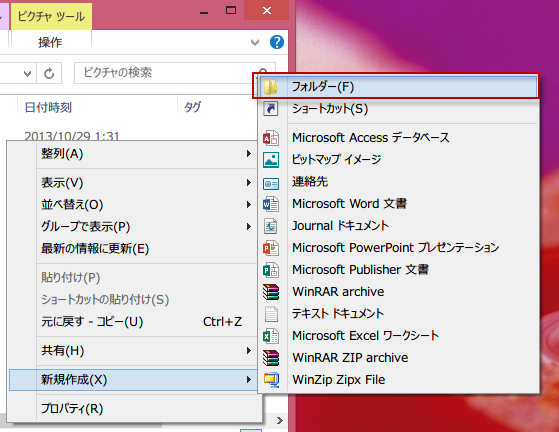
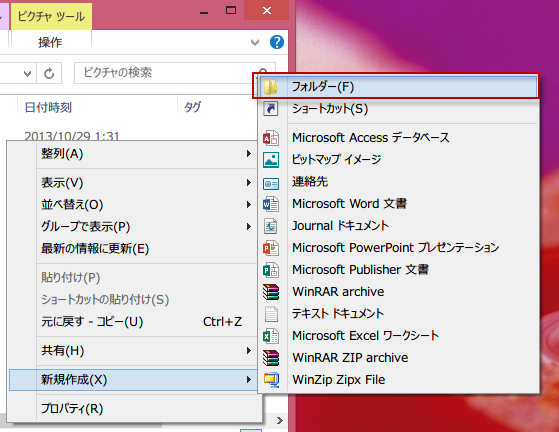
ファイル一覧を詳細表示にするには
詳細表示にするには、表示タブをクリックして、レイアウトグループから詳細表示を選びます。
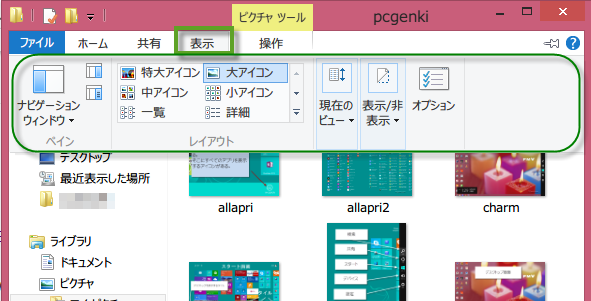
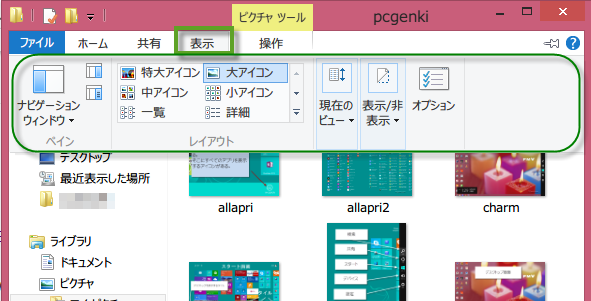
詳細表示に変わりました。
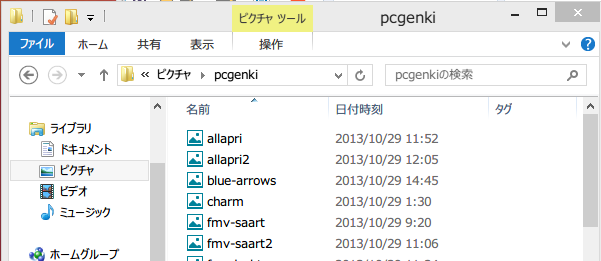
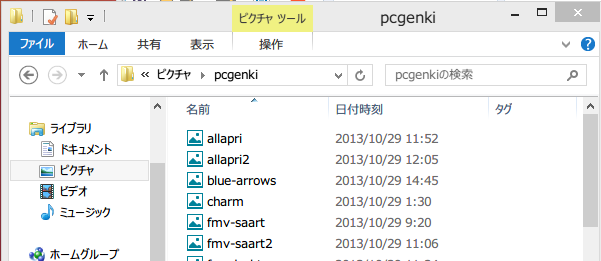
おすすめコンテンツ
© 2003–2015PC元気COM